Los ingenieros de sistemas a menudo deben verificar las estadísticas de la memoria en sus tareas diarias. En este artículo, discutiremos cómo puede verificar cuánta RAM está instalada y utilizada en su sistema CentOS 8 usando la línea de comando.
Los siguientes comandos se utilizan para comprobar la memoria RAM del sistema instalado en CentOS 8.
- Usando /proc/meminfo
- Uso del comando libre
- Usando el comando superior
- Uso del comando vmstat
- Uso del comando dmidecode
Usando el archivo meminfo
Abra la ventana de terminal en su sistema usando las teclas de método abreviado "Ctrl + Alt + t". Escriba el siguiente comando en la terminal para ver la RAM instalada en su sistema:
$ cat /proc/meminfo
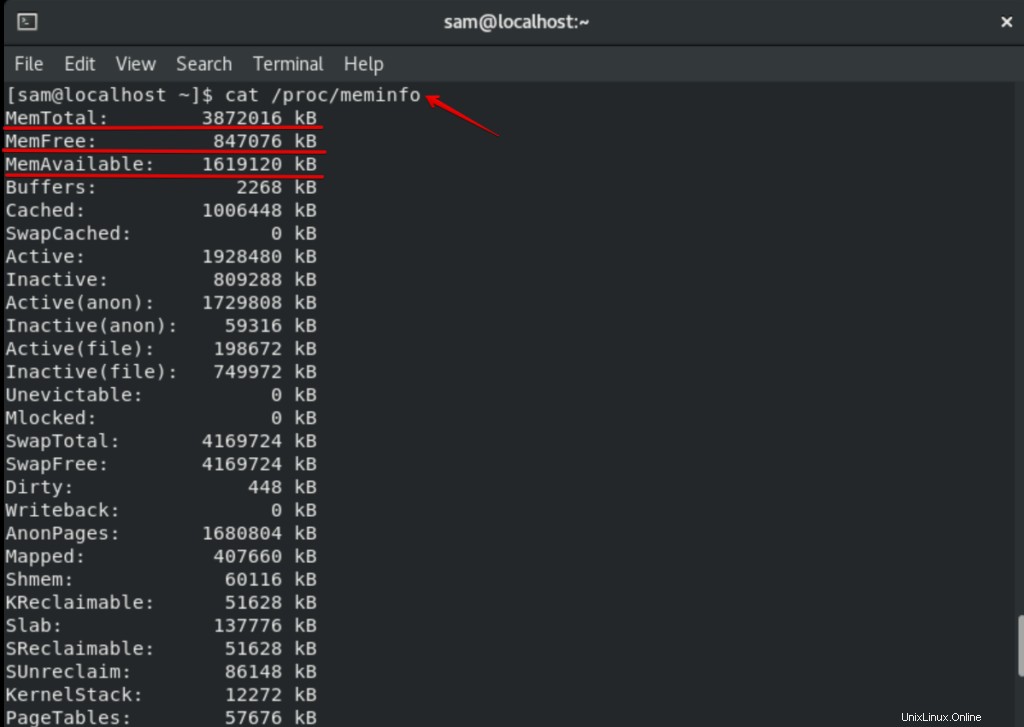
En la salida mencionada anteriormente, puede ver la memoria de su sistema. El 'gato' se utiliza para la concatenación de archivos.
Usando el comando libre
Para verificar la cantidad total de memoria libre, utilizada físicamente y memoria de intercambio, utilizará el comando libre. El comando free también se usa para mostrar la información sobre los búfer que usa el kernel y las especificaciones de la RAM de su sistema. Escriba el siguiente comando para comprobar la memoria del sistema:
$ free -m -h
Puede usar diferentes opciones con el comando 'libre' para ver la información de la memoria del sistema. La sintaxis general es la siguiente:
$ gratis [opciones]
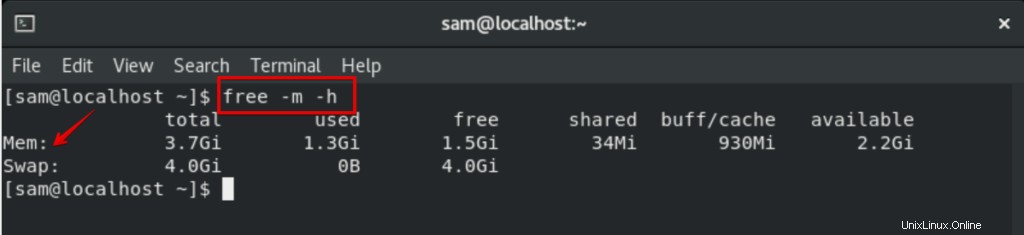
Opciones de línea de comandos del comando gratuito
Los detalles de más comandos gratuitos se dan a continuación:
–ayuda usado para mostrar ayuda
-b ,-k ,-m y -g muestra la salida en kilobytes, Megabytes o Gigabytes
-l mostrar la vista detallada de las estadísticas de memoria baja y alta
-o usar para formato antiguo (línea de caché/sin -/+buffers/)
-t muestra el total de RAM + swap
-s usar para actualizar el retraso
-c usar para actualizar el conteo
-V usar para mostrar información sobre la versión y salir
Usando el comando superior
El comando superior se usa para mostrar información de memoria y búfer. Ejecutará el comando mencionado a continuación en su sistema para ver la información de la memoria.
$ top
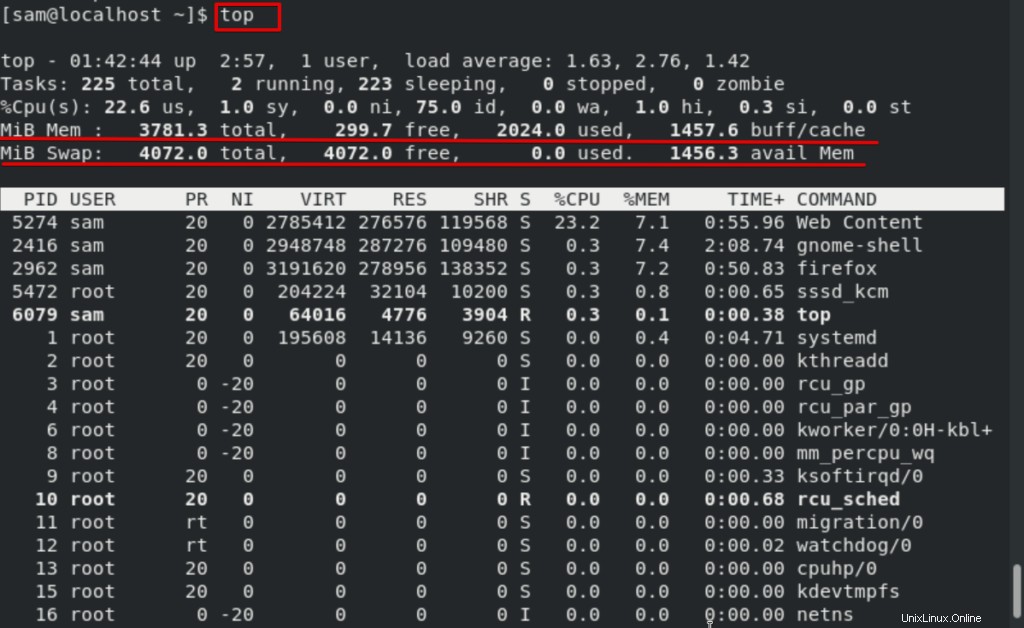
Uso del comando vmstat
El comando vmstat se usa para mostrar las estadísticas de la memoria en las que el usuario puede ver información adicional relacionada con los procesos, el bloque de E/S, las trampas, la paginación y la actividad de la CPU. Use el siguiente comando para imprimir estadísticas de memoria:
$ vmstat
O
$ vmstat -s
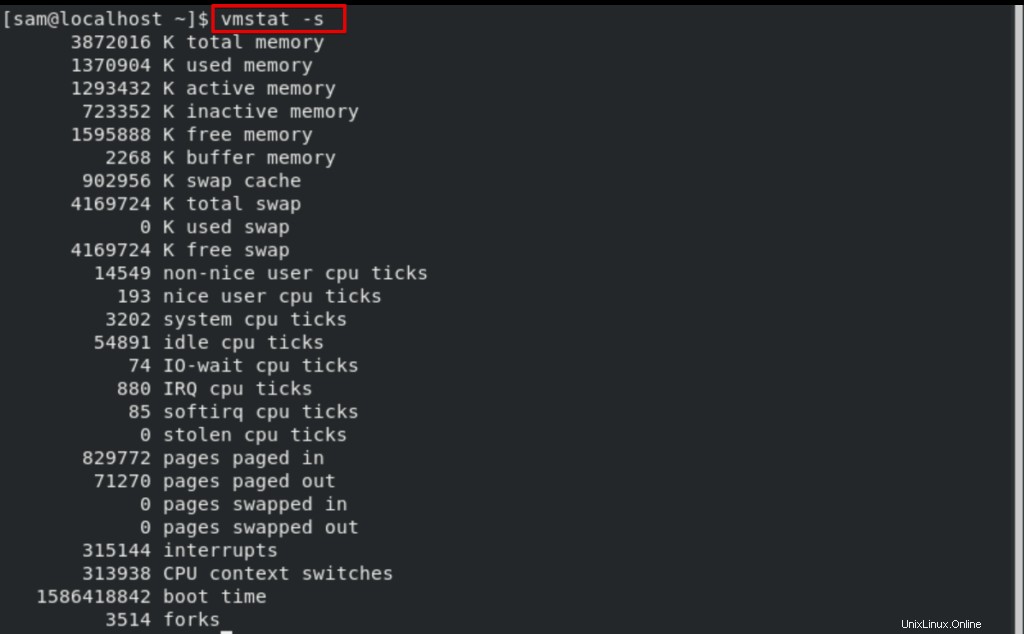
Usando el comando dmidecode
El comando dmidecode se usa para volcar el contenido de la tabla de SMBIOS en un formato legible por humanos. Esta tabla contiene toda la información relacionada con los componentes de hardware del sistema y la descripción del número de serie, así como la revisión del BIOS. La sintaxis básica del comando dmidecode es la siguiente:
$ dmidecode --type memory
Usando el comando lshw
El siguiente comando se utiliza para ver la información de la memoria:
$ sudo lshw -short -C memory
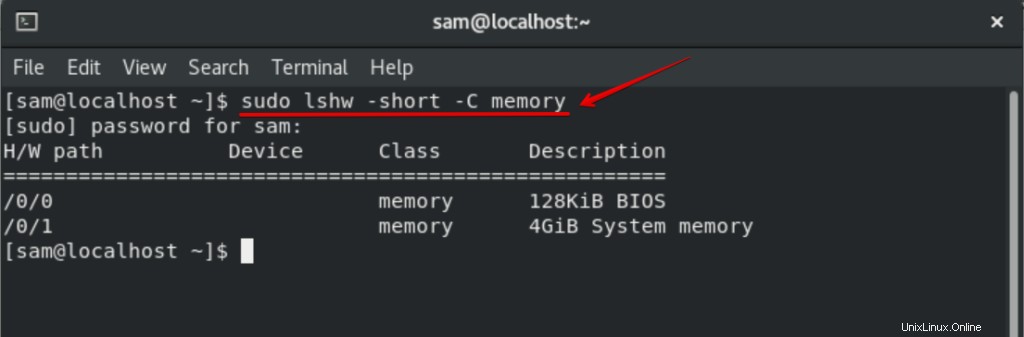
Conclusión
En este artículo, hemos aprendido cómo verificar la memoria del sistema en CentOS 8.0 usando la línea de comando. Espero que hayas disfrutado mucho este tutorial y te sea útil. Si tiene algún problema relacionado con los comandos mencionados anteriormente, háganoslo saber a través de los comentarios en el cuadro de comentarios.